Download Mode d`emploi de l`application informatique
Transcript
« Mains propres - Zéro bijou » Dans les Etablissements de santé & Etablissements Médico-sociaux Mode d’emploi de l’application informatique Excel Juillet 2013 Comment télécharger et installer l’Application informatique « ZéroBijou » 1- En cliquant sur le lien qui vous a été envoyé, vous tombez sur la page suivante : 2- Cliquez sur le lien « Application informatique », vous obtiendrez la page suivante : 3- Choisissez l’endroit où vous voulez installez cette application informatique. Je vous conseille de la mettre sur le bureau de votre ordinateur 4- Cliquez sur enregistrer 5- Allez sur le bureau de votre ordinateur, vous devez trouver et double cliquer sur le fichier Zerobijou.xls L’application s’ouvre et vous avez : 1‐ Vous ne pouvez utiliser cette application que si votre logiciel Excel est configuré avec les « macros activées » Pour vérifier que votre logiciel est bien configuré, cliquez ici. Si vous passez à la page d’accueil, c’est qu’il est bien configuré ; sinon vous aurez des messages d’erreurs. Cette page vous indique comment bien configurer votre logiciel 2‐ Pour commencer la saisie, cliquez ici 4‐ Vous voulez commencer à saisir vos fiches d’audit, cliquez ici 5‐ Ne touchez pas à ces boutons avant d’avoir terminé la saisie 3‐ Si vous avez plusieurs établissements à saisir, AVANT DE COMMENCER, faites autant de copies du fichier excel zéro bijou.xls que d’établissements concernés par la saisie. En cliquant ici, on vous indique comment procéder pour faire ces copies. 6‐ Ces champs sont à remplir 1 SEULE FOIS ‐ 1 colonne = 1 fiche ‐ Le code de l’établissement a été communiqué à votre établissement. Si vous êtes chargé de la saisie et que vous n’avez pas le code, vous pouvez écrire un mail à Karine Rétaux (retaux.karine@chu‐amiens.fr) ou lui téléphoner au 03.22.66.77.65 - Le code service : il est facultatif. Il ne sert que si vous avez plusieurs professionnels audités par service et que vous voulez une analyse par service. Si les services sont petits, vous pouvez attribuer un code à chaque pôle. Au lieu d’analyser des services, vous analyserez les pôles. - A l’exception de la cellule « code service », toutes les autres cellules où vous devez entrer des données vous proposent une liste de choix. Pour ce faire, cliquez sur la petite flèche en bas à droite de la cellule et faites votre choix. - N’oubliez pas que seules les fiches complètes (catégories professionnelles + mains et poignets + alliance + bague + montre + bracelet + ongles + bras) seront analysées. La ligne 22 vous indique le nombre de fiches complètes saisies. ème A la 250 fiche saisie, vous arriverez à l’écran suivant Si vous avez d’autres fiches à saisir, CLIQUEZ ICI Vous obtenez cet écran où ces champs (si vous les avez saisis une première fois) sont déjà affichés Si avant toute saisie, par mégarde vous cliquez sur, Vous obtiendrez Ce message d’erreur ! Pas de panique : Cliquez sur « Fin » et passez votre chemin Les résultats : Les résultats sont « visibles » en cliquant sur le bouton « Voir les résultats » de la page « zéro bijou » Cela donne à peu près cela : Vous trouverez d’autres tableaux et graphiques sur le poster. L’analyse par service se fait simplement en cliquant sur la petite flèche CODEserv | (Tous) ▼ . Ce faisant, une fenêtre s’ouvre pour vous proposer la liste des codes de service que vous avez entré lors de la saisie. Choisissez le code de votre service et l’analyse se fait instantanément. Vous pouvez également imprimer votre poster en cliquant sur le bouton « imprimer » de la page d’accueil. Si vous ne savez pas comment faire pour envoyer le fichier Excel à l’ARLIN ou si vous avez des questions à propos de cette application, merci de contacter les personnes suivantes : ‐ ‐ ‐ Karine RETAUX : retaux.karine@chu‐amiens.fr ou 03.22.66.77.65 Sylvain IZOARD CCLINAntenneRegionale@chu‐amiens.fr Zoher KADI kadi.zoher@chu‐amiens.fr











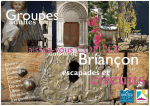
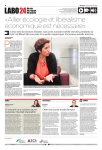

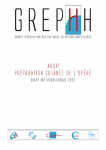


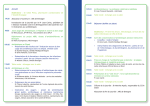
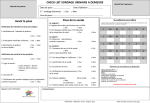
![7.Patient porteur BMR [Mode de compatibilité] - CClin Sud-Est](http://vs1.manualzilla.com/store/data/006456954_1-397e68a889f190a3f6f5485cf25b9dfe-150x150.png)
